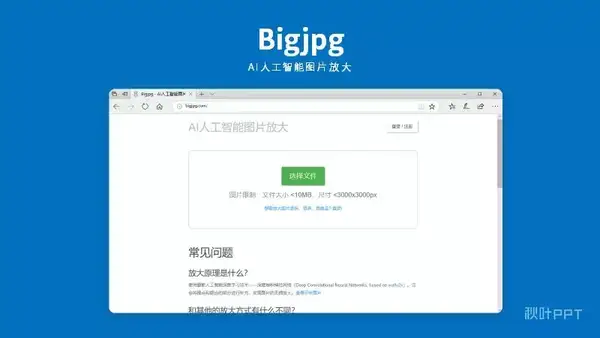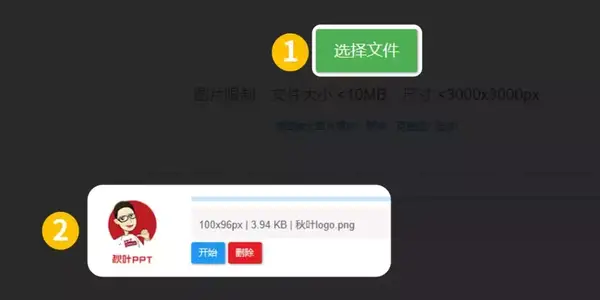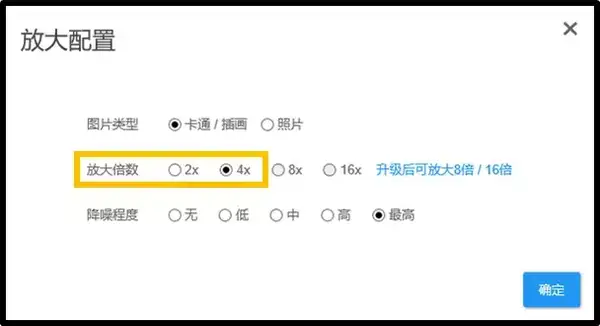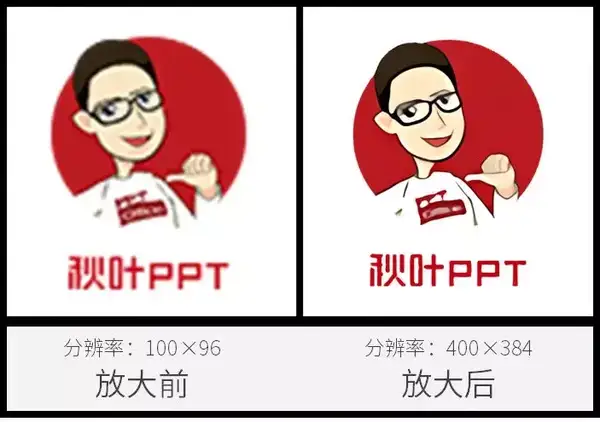ppt图片模糊怎么解决(ppt图片模糊怎么变清晰)
Hi,我是热爱探索神器的秋小叶!
在后台经常收到大家的留言问:有啥办法能放大图片不失真呢?
的确,这个问题很恼人!自己好不容易找到一张很喜欢的图片,却发现它不够清晰。
删掉吧,感觉可惜;将就吧,心里又不愿意。
网上搜索解决方法,要么是安装破解软件,要么又得用 PS 专业处理。
那么问题就来了,对于小白来说:有没有既简单,又安全的使用办法呢?
下面掌声有请我们的有乐老师来为大家解惑吧!
哈哈,今天就给大家推荐一个人工智能黑科技网站:Bigjpg。
(链接收好:http://www.bigjpg.com)
没错,这是一个在线网站哦,不用安装软件,更不用专门学习 PS,随时要用随时打开就可以,是不是很方便呀!
接下来,就给大家详细介绍下网站的使用:
01 操作简单
网站操作非常简单:
❶ 选择文件;
❷ 点击【开始】转换。
关于放大配置,普通用户最大支持 4 倍放大。
确认好设置后,点击【确定】就可以了!
02 效果测试
好用不好用,关键还得看效果!
做 PPT 时,将 logo 放大是大家经常要面对的一个难题,不是公司里每个人都有 logo 的矢量文件。
所以,我们特意找了一张极低分辨率的 logo 图片,来进行测试:
你瞧,放大前图片朦朦胧胧,很模糊。
经过网站 4 倍放大的方法后,图片清晰度提升很大,不过衣服上的文字细节处理还不够好。
当然,这也和我们找的素材有关,本身原图的分辨率就已经非常低了!
第二类图片问题,就是 PPT 配图的放大。
你瞧,这是课件中原图的显示效果,这画质真的是感人啊!
不知道的,还以为自己没带眼镜呢!
我们将这张图片上传网站,进行放大:
哇!你瞧,放大后图片是不清晰很多呢?
将放大后的图片再放到 PPT 中:
怎么样?是不是感觉很棒呢?
03 总结
其实放大图片的方法还有好多,比较出名的有 Photozoom,专业一点的就是用 PS 处理。
不过对于我们小白来说,Bigjpg 这个网站,是我体验后,感觉很不错的,简单好用,随时用随时打开就好,处理结果也比较满意。
所以推荐给大家啦!